Шта урадити ако тастатура не ради у БИОС-у
Понекад се компјутер пада, што може довести до проблема са приказом тастатуре у систему. Ако се не покрене у БИОС-у, то у великој мери отежава интеракцију корисника са рачунаром, јер у већини верзија основног система за унос и излаз подржавају само тастатуре од манипулатора.
Садржај
О разлогу
Ако тастатура добро функционише у оперативном систему, али пре него што започне, не ради, онда може постојати неколико објашњења:
- БИОС не подржава УСБ портове. Овај разлог је релевантан само за УСБ тастатуре;
- Било је неуспјеха софтвера;
- Било је погрешних БИОС поставки.
1. метод: омогућити подршку у БИОС-у
Ако сте управо купили тастатуру која се повезује на рачунар помоћу УСБ-а, онда је вероватно да ваш БИОС једноставно не подржава УСБ везу или је некако онемогућен у подешавањима. У другом случају, све се може поправити довољно брзо - пронаћи и повезати стару тастатуру тако да можете интерактивно радити са БИОС интерфејсом.
Пратите упутства корак по корак:
- Поново покрените рачунар и унесите БИОС помоћу тастера од Ф2 до Ф12 или Делете (овисно о моделу вашег рачунара).
- Сада требате наћи одељак који ће носити једно од сљедећих имена - "Адванцед" , "Интегратед Перипхералс" , "Онбоард Девицес" (име се мења у зависности од верзије).
- Тамо, пронађите ставку помоћу једног од следећих имена - "Подржава УСБ тастатура" или "Легаци УСБ Суппорт" . Напротив, требало би да буде подешено на "Енабле" или "Ауто" (у зависности од верзије БИОС-а). Ако постоји друга вредност, изаберите ову ставку помоћу дугмади са стрелицом и притисните Ентер да бисте извршили измене.
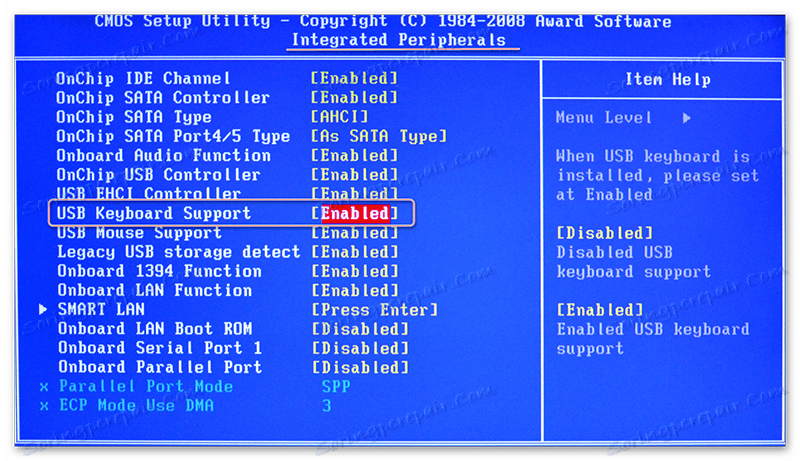
Ако ваш БИОС нема ставке везане за подршку УСБ тастатуре, потребно је да га ажурирате или купите посебан адаптер за повезивање УСБ тастатуре са ПС / 2 конектором. Међутим, тастатура повезана на овај начин вероватно неће радити исправно.

Лекција: Како ажурирати БИОС
Метод 2: Поништи поставке БИОС-а
Овај метод је релевантнији за оне који су претходно радили са тастатуром у БИОС-у и Виндовс-у. У случају ресетовања БИОС-а на фабричке подразумеване вредности, можете вратити функционалност тастатуре, али важна подешавања која сте направили такође ће бити ресетована и морају се ручно вратити.
Да бисте ресетовали, потребно је раставити кућиште рачунара и извадити посебну батерију неко време или међусобно повезати контакте.
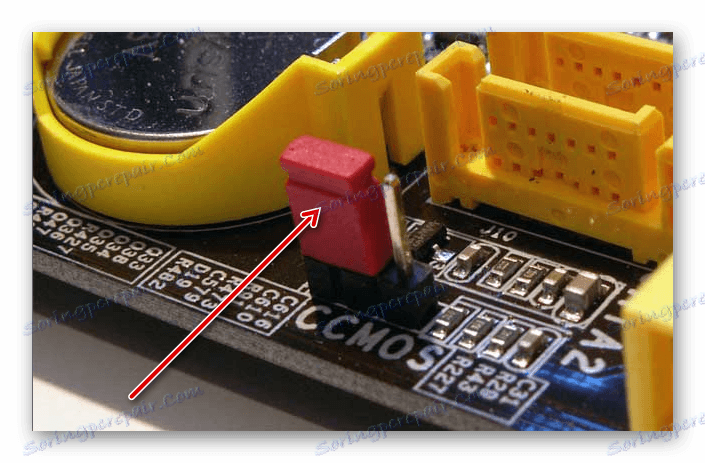
Прочитајте више: Како поништити поставке БИОС-а
Горе наведене методе решавања проблема могу бити корисне само ако тастатура / порт нема физичку оштећења. Ако су пронађени, неки од ових елемената морају бити поправљени / замењени.